Come scaricare e installare nuovi caratteri di Microsoft Office
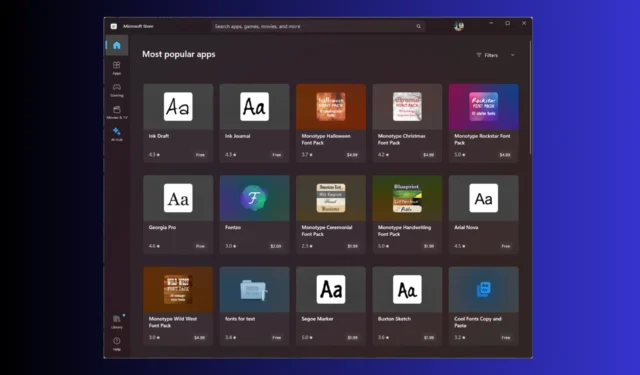
Si dice che i caratteri siano l’essenza artistica di qualsiasi contenuto, sia esso una presentazione, un documento o un foglio di calcolo, poiché danno vita ad essi.
È possibile utilizzare caratteri personalizzati su Microsoft 365?
Sì, puoi utilizzare caratteri personalizzati anche nelle app online di Microsoft 365, tutto ciò che devi fare è aggiungere il carattere alle impostazioni dei caratteri localmente e verrà visualizzato online.
Tuttavia, presenta alcune limitazioni, inclusa la mancata visualizzazione del carattere personalizzato durante l’anteprima del documento.
Come posso scaricare e installare nuovi caratteri in Microsoft Office?
Prima di passare ai vari metodi per ottenere nuovi caratteri su Microsoft Office, assicurati di eseguire questi controlli preliminari:
- Assicurati di avere i diritti di amministratore se utilizzi un computer condiviso.
- Tieni a portata di mano le credenziali del tuo account Microsoft, poiché alcuni tipi di carattere richiedono l’accesso.
- Assicurati di avere una connessione Internet stabile.
1. Utilizzando qualsiasi app di Office
- Premere il Windows tasto, digitare la parola e fare clic su Apri.
- Apri un documento esistente o vuoto, quindi vai alla scheda Home .
- Individua e fai clic sul menu a discesa dei caratteri.
- Fai clic su uno qualsiasi dei caratteri con il Cloud o l’icona di download per scaricarlo localmente. Una volta scaricato, sarà immediatamente disponibile per l’uso.
2. Utilizzando l’opzione Ottieni più caratteri in Microsoft Store
- Premi Windows+ Iper aprire l’ app Impostazioni .
- Vai a Personalizzazione e seleziona Caratteri .
- Fai clic sull’opzione Ottieni più caratteri in Microsoft Store.
- Si aprirà l’app Microsoft Store; fai clic sulla famiglia di caratteri tra le opzioni disponibili.
- Fare clic su Ottieni per scaricarlo e installarlo. Una volta completato il processo, puoi accedere al carattere personalizzato da tutte le app di Microsoft Office.
3. Utilizzando il menu contestuale
- Scegli un carattere qualsiasi su un sito Web affidabile e fai clic su Scarica per accedervi sul tuo computer.
- Sul tuo computer, individua il file Zip scaricato, fai clic con il pulsante destro del mouse e seleziona Estrai tutto per aprire la finestra Estrai cartella compressa; fare clic su Estrai.
- Si aprirà una finestra con i file relativi ai caratteri.
- Individuare e fare clic con il pulsante destro del mouse su. otf per aprire il menu contestuale e selezionare Installa per ottenere il carattere per il profilo utente corrente. Tuttavia, se desideri il carattere su tutti i profili utente, seleziona Installa per tutti gli utenti.
- Seguire le istruzioni sullo schermo per completare.
Non appena i caratteri vengono scaricati, puoi utilizzarli sulle app di Microsoft Office; puoi anche rendere il carattere appena installato la scelta predefinita; leggi questa guida
Come posso disinstallare i caratteri da Microsoft Office?
- Premere il Windows tasto , digitare pannello di controllo > e fare clic su Apri. Vai su Aspetto e personalizzazione > Caratteri.
- Seleziona il carattere dall’elenco e fai clic su Elimina per rimuoverlo dal tuo computer, rimuovendolo così da Microsoft Office.
Come installo i caratteri mancanti in Word?
- Nell’app Word aprire un documento, quindi passare a File e selezionare Opzioni.
- Fare clic su Avanzate, quindi individuare e fare clic su Sostituzione carattere in Mostra contenuto documento.
- Scegli il carattere mancante dall’elenco disponibile nella finestra di dialogo Sostituzione caratteri .
- Successivamente, scegli un carattere dal menu a discesa Carattere sostituito e seleziona Converti in modo permanente o Converti temporaneamente per sostituire il carattere per la sessione corrente o tutte le sessioni.
Tutti i caratteri su un computer Windows sono archiviati in C:\Windows\Fonts (C indica l’unità di sistema). Puoi anche aggiungere caratteri trascinando i file dei caratteri in questa cartella e Windows li installerà.
Se hai domande o suggerimenti sull’argomento, sentiti libero di menzionarli nella sezione commenti qui sotto.



Lascia un commento